Можливо, ви купуєте багато програм (або іншого вмісту, пісень, фільмів, книг тощо) в iTunes Store, App Store, Mac App Store або iBooks Store. Якщо ви схожі на мене, ви не завжди можете пам’ятати, що ви купили або скільки заплатили? Нещодавно я переглядав свою банківську виписку в Інтернеті й помітив плату на суму 31 долар, яку не пам’ятаю.

Я хотів дізнатися більше про цей заряд. Я знав, що ви можете переглянути історію покупок в iTunes Store або App Store. Тому я подумав, що порівняння моєї історії покупок із випискою з банківського рахунку допоможе мені розпізнати цю плату. Якщо у вас виникла ця проблема, перш ніж подавати запит на відшкодування, ви можете переглянути свою детальну історію покупок. Ось як ви можете побачити список своєї історії транзакцій:
Спосіб №1
Щоб переглянути повну історію транзакцій, потрібен комп’ютер із встановленим iTunes. Якщо у вас немає iTunes, перегляньте спосіб № 2 нижче.
- Запустіть iTunes на комп’ютері
- Натисніть «Увійти» та введіть дані для входу (ваш Apple ID та пароль). Якщо у вас кілька ідентифікаторів Apple ID, вам потрібно ввійти в кожен обліковий запис, щоб переглянути історію покупок для кожного облікового запису.
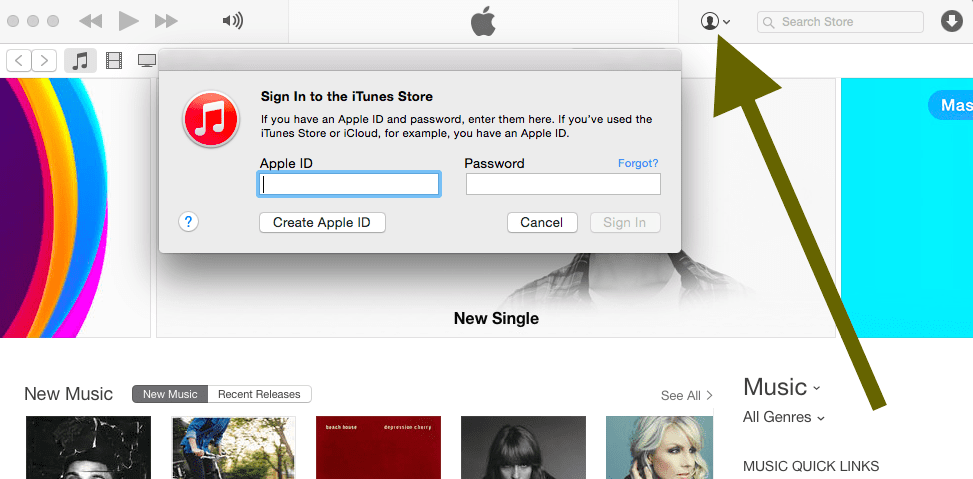
- Після входу натисніть своє ім’я та інформацію про обліковий запис. Вам буде запропоновано ввести пароль ще раз. Введіть свій пароль і натисніть Переглянути обліковий запис.
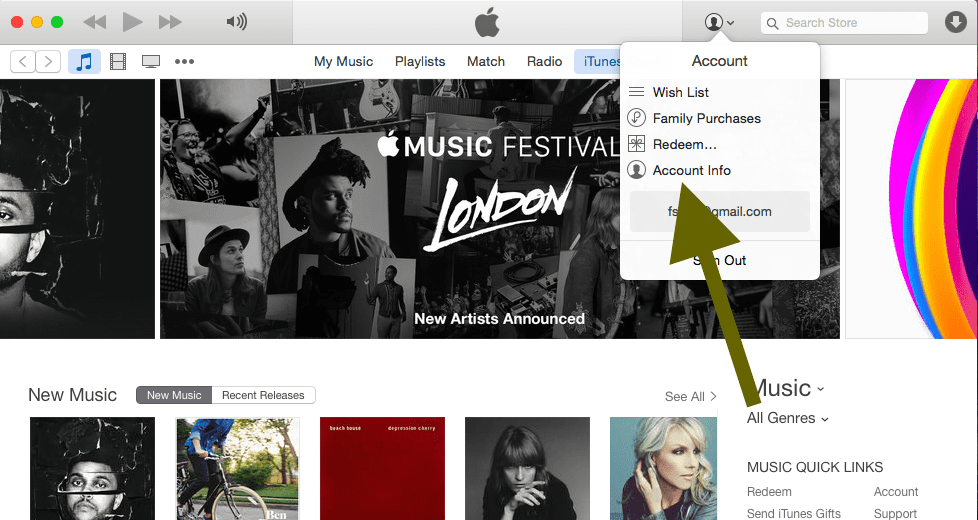
- У розділі Історія покупок натисніть Переглянути все
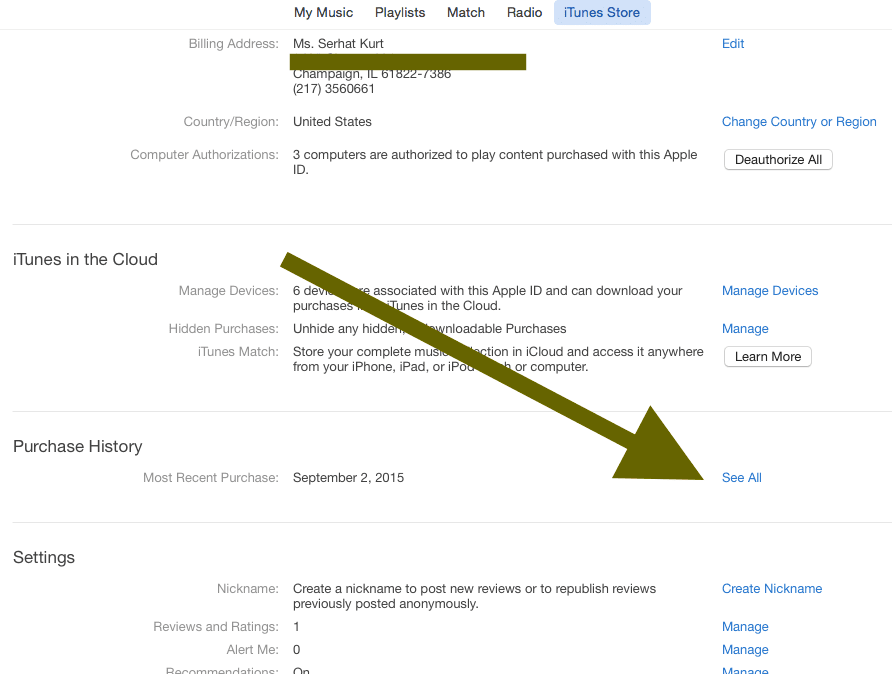
- Тут ви можете переглянути свої витрати:
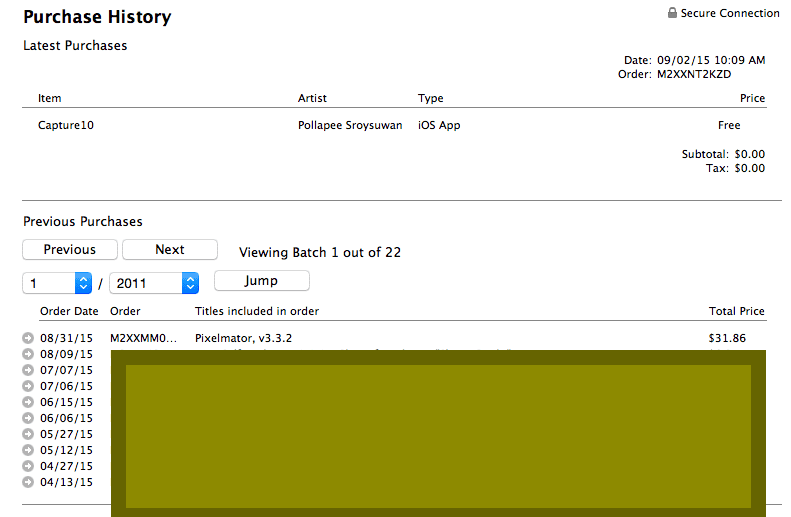
Примітки: якщо ви використовуєте Сімейний обмін, ви не бачитимете покупки інших членів сім’ї. Вам потрібно ввійти за допомогою їх Apple ID, щоб побачити їхні покупки.
Спосіб № 2 (без iTunes)
Ви також можете переглянути історію покупок, перейшовши на сторінку Apple повідомити про проблему. Цей метод дозволяє переглядати свої покупки у веб-браузері.
- Відвідати reportaproblem.apple.com (пов’язано: як повідомити про проблему)
- Увійти
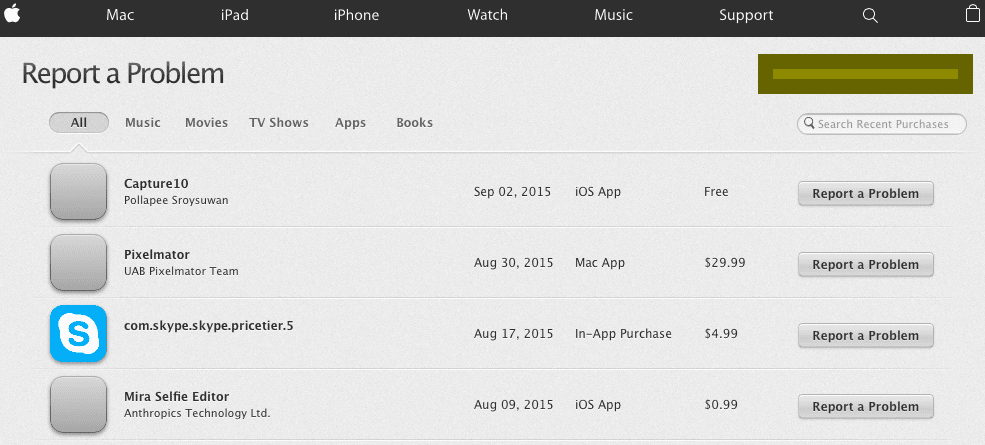
- Тепер ви можете переглянути історію покупок. Однак тут ви не зможете побачити повну історію. Ви можете переглянути лише покупки за останні 90 днів. Ви можете побачити останні платежі.

Одержимий технологіями з самого початку появи A/UX на Apple, Судз (США) відповідає за редакційне керівництво AppleToolBox. Він базується в Лос-Анджелесі, Каліфорнія.
Sudz спеціалізується на висвітленні всього macOS, переглянувши десятки розробок OS X і macOS протягом багатьох років.
У минулому житті Судз працював, допомагаючи компаніям зі списку Fortune 100 з їхніми технологіями та прагненнями до трансформації бізнесу.